Utiliser la fonctionnalité Temps d’écran sur votre iPhone ou iPad
Temps d’écran vous indique combien de temps vous passez sur les apps, les sites web et plus encore. Ainsi, vous pouvez prendre des décisions plus éclairées sur la façon dont vous utilisez vos appareils. Vous pouvez également définir des limites et des restrictions pour les aspects que vous souhaitez gérer, sur votre propre appareil ou sur l’appareil d’un enfant.
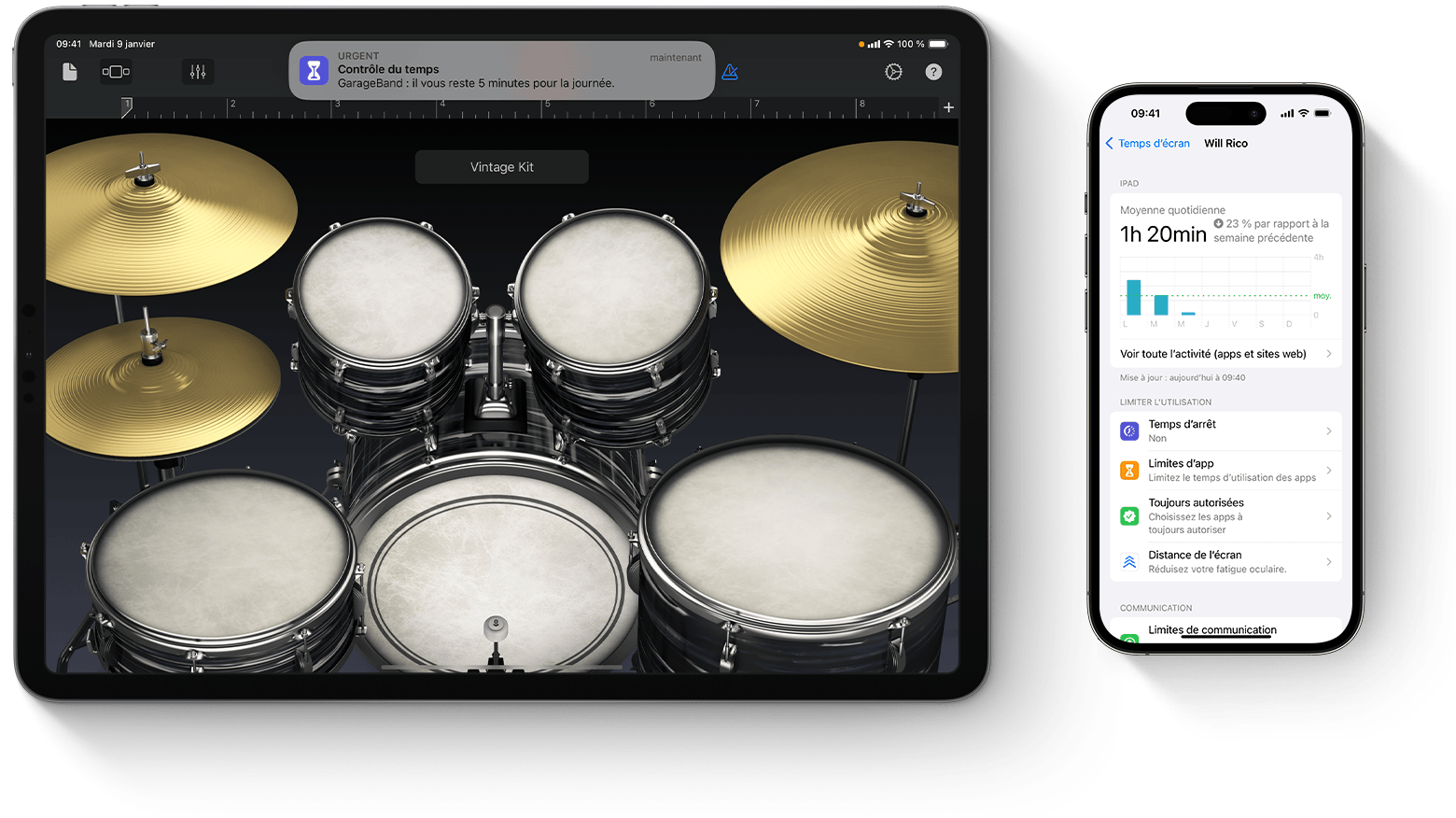
Activer Temps d’écran
Accédez à Réglages > Temps d’écran.
Touchez Activité dans les apps et sur les sites web, puis Activer Activité dans les apps et sur les sites web.
Une fois la fonctionnalité Temps d’écran activée, un rapport vous indique comment vous utilisez votre appareil, vos apps et vos sites web. S’il s’agit de l’appareil de votre enfant, vous pouvez configurer Temps d’écran et définir des réglages sur son appareil, ou activer le partage familial pour configurer l’appareil de votre enfant depuis le vôtre. Une fois cette configuration effectuée, le partage familial vous permet également de consulter les rapports et d’ajuster les réglages depuis votre appareil.
Découvrez comment utiliser le contrôle parental sur l’iPhone ou l’iPad de votre enfant
Définir un code d’accès pour Temps d’écran
Vous pouvez définir un code d’accès afin que vous seul puissiez modifier les réglages de Temps d’écran, prolonger la durée d’utilisation lorsque des limites d’app sont atteintes et définir des limites relatives au contenu et à la confidentialité sur l’appareil d’un enfant.
Si vous gérez un compte enfant à l’aide du partage familial
Accédez à Réglages > Temps d’écran.
Faites défiler l’écran vers le bas et choisissez le nom de l’enfant sous Famille.
Suivez les instructions à l’écran pour configurer les réglages de Temps d’écran que vous souhaitez pour l’enfant.
Saisissez un code pour Temps d’écran lorsque vous y êtes invité. Saisissez de nouveau le code pour le confirmer.
Si vous gérez un compte enfant à l’aide de son appareil
Assurez-vous que vous êtes sur l’appareil utilisé par l’enfant.
Accédez à Réglages > Temps d’écran.
Suivez les instructions à l’écran pour configurer les réglages de Temps d’écran que vous souhaitez pour l’enfant.
Saisissez un code pour Temps d’écran lorsque vous y êtes invité. Saisissez de nouveau le code pour le confirmer.
Découvrez comment procéder si vous avez oublié votre code de Temps d’écran
Afficher le rapport de Temps d’écran et définir des limites
Temps d’écran vous fournit un rapport indiquant la façon dont votre appareil est utilisé, les apps que vous avez ouvertes, les sites web que vous avez consultés et plus encore. Pour consulter le rapport, accédez à Réglages > Temps d’écran, puis touchez Voir toute l’activité (apps et sites web). Dans cette rubrique, vous pouvez consulter votre utilisation de l’appareil, définir des limites pour vos apps les plus utilisées et voir le nombre de fois où vous avez pris votre appareil en main ou reçu une notification.
Si vous avez activé Partager entre les appareils, vous pouvez consulter l’utilisation globale de tous vos appareils connectés avec votre identifiant Apple.
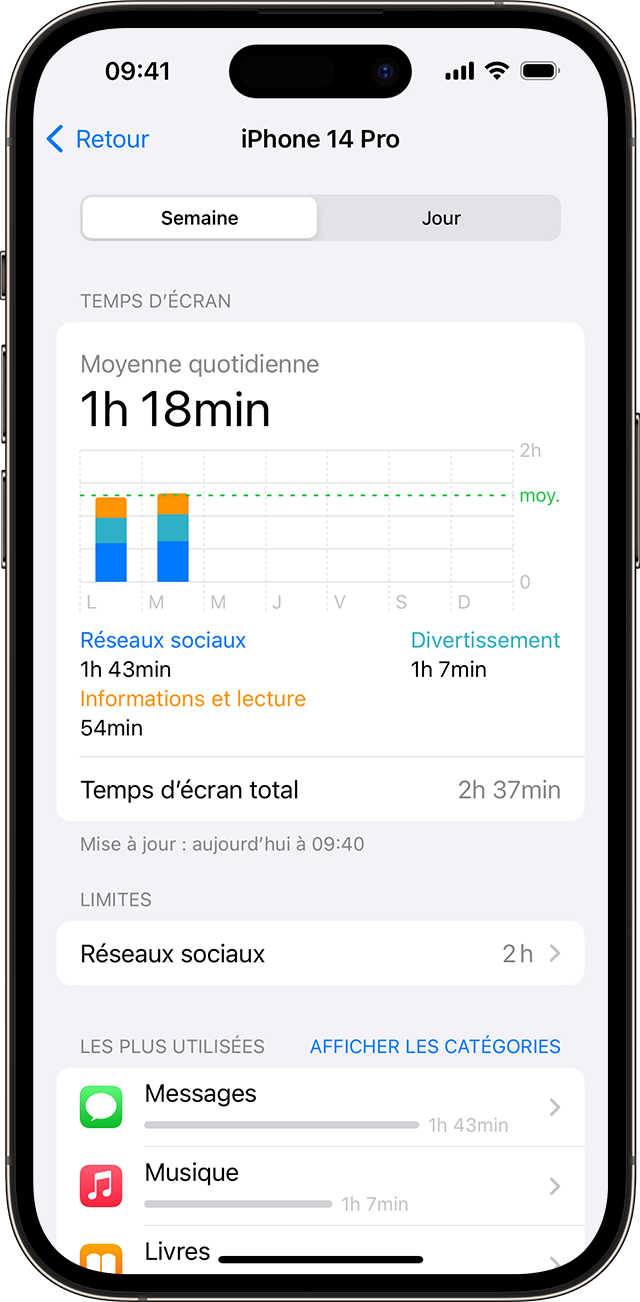
Gérer les réglages de Temps d’écran
Accédez à Réglages > Temps d’écran. Ensuite, touchez Voir toute l’activité et sélectionnez une catégorie dans la liste ci-dessous pour définir des limites et des restrictions.
Temps d’arrêt
Lorsque vous programmez Temps d’arrêt, seuls les appels téléphoniques et les apps que vous choisissez d’autoriser sont disponibles. La fonctionnalité Temps d’arrêt s’applique à tous vos appareils sur lesquels Temps d’écran est activé, et vous recevez un rappel cinq minutes avant qu’elle commence. Si vous avez défini un code d’accès à Temps d’écran, Temps d’arrêt comprend une option supplémentaire : « Bloquer l’appareil ». Si vous avez activé cette option et que vous touchez « Demander plus de temps » lorsque le temps d’arrêt commence, vous devrez saisir le code d’accès afin d’approuver une utilisation de l’app pendant 15 minutes, une heure ou toute la journée. Pour les comptes enfants, il est possible de cliquer une fois sur Encore une minute, ou de cliquer sur Demander plus de temps pour envoyer une demande d’approbation au compte du parent ou du tuteur.
Limites d’app
La fonctionnalité Limites d’app vous permet de définir des limites quotidiennes pour certaines catégories d’apps. Par exemple, vous pouvez utiliser des apps de productivité quand vous êtes au travail, mais pas de réseaux sociaux ni de jeux. Les limites d’app se réinitialisent chaque jour à minuit, et vous pouvez les supprimer à n’importe quel moment.
Toujours autorisées
Si vous gérez un compte enfant, vous pouvez contrôler avec qui il peut communiquer tout au long de la journée et pendant le temps d’arrêt. Ces limites s’appliquent aux contacts dans Téléphone, FaceTime, Messages et iCloud. C’est également ici que vous pouvez définir et gérer les contacts disponibles sur une Apple Watch jumelée à l’aide de la configuration familiale. Les communications avec les numéros d’urgence connus et identifiés par l’opérateur mobile de votre iPhone ou Apple Watch sont toujours autorisées. Vos contacts iCloud doivent être activés afin d’utiliser cette fonctionnalité.
Distance de l’écran
Distance de l’écran vous indique quand il est recommandé d’éloigner l’iPhone ou l’iPad de votre visage pour réduire la fatigue visuelle, ainsi que le risque de myopie chez les enfants.
Limites de communication
Par défaut, les apps Téléphone, Messages, FaceTime et Plans figurent dans Toujours autorisées, mais vous pouvez les supprimer. Vous pouvez ajuster vos réglages Limites de communication si vous souhaitez accéder à certaines apps, même si la fonctionnalité Temps d’arrêt ou la limite Toutes les apps et catégories sont activées.
Sécurité des communications
Le réglage Sécurité des communications permet de protéger les enfants contre le partage de photos et de vidéos sensibles, et fournit des conseils et des ressources adaptés à leur âge pour les aider à faire des choix sûrs. Apple n’a pas accès aux photos ni aux vidéos.
En savoir plus sur la sécurité des communications sur l’appareil Apple de votre enfant
Restrictions relatives au contenu et à la confidentialité
Vous décidez du type de contenu qui apparaît sur votre appareil ou sur l’appareil d’un enfant que vous gérez. Bloquez le contenu, les achats et les téléchargements inappropriés, et définissez vos réglages de confidentialité avec les restrictions de contenu et de confidentialité.